10 handige functies in Google Maps die je waarschijnlijk nog niet gebruikt
Gebruik Maps offline en vind de beste benzineprijzen

Google Maps is een enorm populaire app die we gebruiken om ons de weg te wijzen, maar bijvoorbeeld ook om de wereld virtueel te verkennen.
Maar Google Maps kan meer dan je misschien had verwacht. Je kan de app gebruiken om te onthouden waar je je auto geparkeerd hebt, benzineprijzen te vergelijken, te zien of een tankstation open is en zelfs om terug in de tijd te reizen (of zoiets).
Onthouden waar je je auto geparkeerd hebt met Google Maps
Iedereen met een auto is vast wel eens vergeten waar ze hun auto hebben geparkeerd. Het kan gebeuren, maar gelukkig kan Google Maps je helpen om dit te voorkomen. Je kan in de app namelijk tijdelijk je locatie opslaan, zodat je terug kan worden geleid naar je auto als je weer wil vertrekken.
Als je eenmaal je auto hebt geparkeerd, open dan Google Maps op je smartphone en tik op het blauwe puntje dat aangeeft waar je momenteel bent. Je krijgt dan een menu te zien met verschillende opties. Een van deze opties is 'Parkeerplek opslaan'. Kies deze optie en jouw parkeerplek wordt opgeslagen in Google Maps.
Als je een tijdje later hulp nodig hebt om je auto terug te vinden, dan kan je Google Maps weer openen, de zoekbalk aantikken en de opgeslagen locatie kiezen om een route naar je auto te krijgen.
Als je de auto ook zonder routebeschrijving weer kan terugvinden, dan kan je deze opgeslagen locatie weer verwijderen door hem aan te tikken op de kaart en naar 'Meer informatie' te gaan. Daar vind je vervolgens de optie om de locatie te wissen.

Gebruik Google Maps offline
Als je Google Maps graag wil gebruiken zonder al je data eraan te verspillen of als je in het buitenland bent en geen data hebt (en hoge kosten wil vermijden), dan kan je de app gelukkig ook offline gebruiken. Je krijgt in de offline-modus geen live-updates over het verkeer meer of over hoe druk het is op je bestemming, maar je kan wel nog gebruikmaken van de routebeschrijving om op je bestemming te komen. Het vereist wel een beetje voorbereiding.
Get the best Black Friday deals direct to your inbox, plus news, reviews, and more.
Sign up to be the first to know about unmissable Black Friday deals on top tech, plus get all your favorite TechRadar content.
Open de Google Maps-app op je iPhone of Android-smartphone en tik rechtsboven je profielfoto aan. In het menu dat dan verschijnt, zie je een optie genaamd 'Offline kaarten'. Kies deze optie om te zien welke kaarten je misschien al gedownload hebt, of selecteer: 'Selecteer je eigen kaart'. Je kan nu in- en uitzoomen, zoals je ook normaal gesproken in Maps kan, om het gebied te bepalen waarvan je een offline kaart wil opslaan. Wanneer je het gebied geselecteerd hebt, kan je op 'Download' tikken om de kaart op te slaan. De kaart wordt gedownload wanneer je vervolgens voor het eerst weer verbinding maakt met wifi.
Het is wel belangrijk om te weten dat deze offline kaarten opslagruimte in beslag nemen op je telefoon, dus zorg ervoor dat je de offline kaart niet groter maakt dan nodig als je maar weinig opslagruimte over hebt.
Check benzineprijzen met Google Maps
Als je onderweg bent met de auto, moet je natuurlijk op een gegeven moment ook een keer tanken. Het is erg vervelend als je dan ergens stopt om te tanken en er na een kwartier achter komt dat je ook iets langer had kunnen wachten en goedkoper had kunnen tanken bij het volgende tankstation. Gelukkig kan Google Maps je op sommige locaties helpen om ervoor te zorgen dat je de beste prijs betaalt voor jouw benzine.
Als je de app opent op je telefoon, dan zie je onder de zoekbalk als het goed is de snelle zoekopties voor dingen zoals 'Restaurants', 'Boodschappen', 'Hotels' en nog meer. Kies de optie voor 'Benzine' om alle lokale tankstations te laten verschijnen op de kaart. Als de informatie beschikbaar is, zie je dan ook de prijzen voor benzine bij verschillende tankstations verschijnen. Je kan vervolgens nog een filter inschakelen om te zien of het tankstation ook echt open is.
Momenteel lijkt deze functie nog niet te worden gebruikt in Nederland, maar in België zie je bij sommige tankstations wel al de prijzen staan. Ook van andere buurlanden zoals Duitsland kan je de prijzen zien als je uitzoomt op de kaart. Hoewel nog niet elk tankstation zijn prijzen bekend heeft gemaakt op Maps, kan het alsnog erg handig zijn als je in een gebied bent waar je de prijzen wel kan zien.

Haal de laatste trein of bus naar huis met Google Maps
Dit is de functie uit deze lijst die wij het meest gebruiken, omdat het erg handig is bij het plannen van een trip waarbij je misschien pas laat in de avond weer naar huis gaat.
Je wist misschien al dat Google Maps ook (reis)informatie aangeeft over het openbaar vervoer. Uit die informatie kan je ongeveer afleiden wanneer bepaalde treinen en bussen vertrekken vanaf of aankomen op jouw bestemming. Google Maps kan je echter ook laten weten wanneer de laatste trein of bus vertrekt, zodat je kan zorgen dat je nog op tijd op het treinstation of bij de bushalte staat.
Om erachter te komen hoe laat de laatste trein (of bus) naar huis vertrekt, open je de Google Maps-app en zoek je naar een route tussen de twee locaties (waar je bent en waar je heen wil). Kies vervolgens in plaats van de autoroute, de route via het openbaar vervoer. Je ziet dan als het goed is een optie genaamd 'Vertrek: (huidige tijd)' staan. Als je deze optie selecteert, dan kan kan je kiezen tussen 'Vertrek om', 'Aankomst om' en 'Laatste'. Kies 'Laatste' om een overzicht te krijgen van wanneer de laatste treinen en bussen vertrekken, zodat je nog thuis kan komen.
Deze functie kan heel erg handig zijn, maar het is niet altijd even betrouwbaar. Over het algemeen is Google Maps redelijk accuraat, maar soms zitten er wel wat fouten in de reisinformatie voor het openbaar vervoer. Je krijgt misschien niet altijd even snel een melding als de reis bijvoorbeeld vervalt of gewijzigd wordt door een ongeluk of iets dergelijks.
Wat wij wel handig vinden is om bijvoorbeeld de tijd van de laatste trein te gebruiken om vervolgens een trein te vinden die ongeveer een uur eerder vertrekt. Op die manier weet je zeker dat je de trein niet gaat missen, maar weet je ook precies hoeveel tijd je nog hebt voor je weer weg moet. Als je dan de trein mist, heb je waarschijnlijk ook nog een paar alternatieven voordat de laatste trein vertrekt.
Afstanden meten met Google Maps
Als je ooit wil weten wat de precieze afstand is tussen twee locaties, dan kan Google Maps je daarbij helpen. Je kan heel gemakkelijk de afstand meten tussen twee punten op aarde, of zelfs een route met meerdere tussenstops.
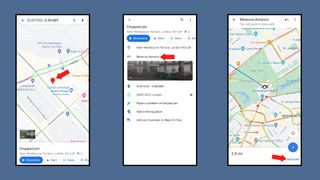
Of je Google Maps nu op de pc gebruikt of op je smartphone, het proces is heel simpel. Als je een pc gebruikt, dan klik je met je rechtermuisknop op de eerste locatie en selecteer je 'Afstand meten' in het menu dat verschijnt. Je kan dan op de kaart klikken om een extra locatie (of meerdere locaties) toe te voegen en de afstand tussen de locaties weer te geven.
Op je telefoon kan je gewoon een locatie aantikken om daar een speld te plaatsen. Als je vervolgens die speld weer aantikt, dan zie je tussen de opties die verschijnen ook 'Afstand meten' staan. Heb je nog wat meer hulp nodig met deze functie? Lees dan ons losse artikel over hoe je afstanden kan meten in Google Maps voor een gedetailleerdere uitleg.
Deze functie is echt geweldig als je bijvoorbeeld je volgende vakantie aan het plannen bent. Als je op reis gaat met sommige mensen die misschien niet zo veel kunnen lopen op een dag, dan kun je met deze functie inzicht krijgen in hoe ver je bestemming precies is en aan de hand daarvan afstemmen wat precies het plan wordt.
Bijhouden waar je allemaal geweest bent met Google Maps
Afhankelijk van je instellingen houdt Google Maps niet alleen bij waar je recentelijk bent geweest aan de hand van de routes die je hebt gevolgd en je opgeslagen locaties (zoals thuis, kantoor, parkeerplaats). De app kan je namelijk ook overal heen volgen.
Dat kan aan de ene kant erg handig zijn. Je kan jouw Google Maps-tijdlijn namelijk gebruiken om bepaalde locaties terug te vinden die je bijvoorbeeld op vakantie hebt bezocht of om je te herinneren aan de naam van een restaurant waar je recentelijk hebt gegeten. Als je echter geen idee had dat de app jou kan volgen (en dat je daar dus ook toestemming voor hebt gegeven), dan is dit misschien zorgwekkend.
Om deze functie uit te zetten, moet je eerst jouw Google Maps-tijdlijn openen. Dat doe je door op je profielfoto in de app te tikken en 'Je tijdlijn' te selecteren. Vervolgens tik je rechtsboven op de drie puntjes om het menu 'Instellingen en privacy' te kunnen openen. Hier kan je je 'Locatiegeschiedenis' aan- en uitzetten, je locatiegeschiedenis verwijderen of een 'Periode uit Locatiegeschiedenis verwijderen'. Je kan er ook voor kiezen om je locatiegeschiedenis automatisch te laten verwijderen na een bepaalde tijd.
Volg je vrienden met Google Maps
Deze functie ligt een beetje in het verlengde van Google Maps die jou volgt. Je kan de app namelijk ook gebruiken om je vrienden mee te volgen, maar het is niet zo problematisch als het klinkt.

Google Maps laat je namelijk niet automatisch je vrienden volgen. Ze moeten namelijk eerst zelf handmatig hun locatie met je delen. Als ze dat hebben gedaan, dan kan je Google Maps gebruiken om jouw vrienden gemakkelijk te vinden als je bijvoorbeeld samen ergens hebt afgesproken.
Om dit te activeren, moet de andere persoon de Google Maps-app openen, hun profielfoto aantikken en vervolgens in het menu 'Locatie delen' selecteren. Google Maps zal dan een lijst met hun contacten laten zien, zodat ze kunnen kiezen met wie ze hun locatie willen delen.
Het kan zijn dat ze daarvoor hun locatie-instellingen moeten aanpassen, maar als die locatie eenmaal gedeeld is kan je gedurende de periode die ze hebben ingesteld, live bekijken waar ze precies zijn. Je ziet zelfs op hoeveel procent hun batterij staat. Als je dit gebruikt om elkaar te vinden als je ergens hebt afgesproken, dan kan je het ook weer gemakkelijk uitzetten wanneer je elkaar hebt gevonden. Op het scherm waar je Locatie delen activeert, staat rechtsonder namelijk een stopknop.
Ga terug in de tijd met Google Maps Street View
Misschien zou je willen dat je terug in de tijd kon, zodat je niet wist dat Google je al die tijd in de gaten heeft gehouden of juist zodat je die functie eerder had kunnen uitzetten, maar dat is helaas niet wat we hier bedoelen. Wat we hier wel mee bedoelen is dat je met Google Maps kan zien hoe bepaalde locaties er in het verleden uitzagen.
Op de computer kan je rechtsonder door te slepen met het poppetje in 'Street View' komen. Als je eenmaal op een locatie bent, dan zie je linksboven de datum van het huidige beeld staan. Als er ook oudere foto's van die locatie beschikbaar zijn, dan kan je klikken op 'Meer datums bekijken' naast die datum om de afbeeldingen uit het verleden te kunnen bekijken.
In de Google Maps-app op je smartphone werkt het vrij vergelijkbaar. Je tikt rechtsboven (onder de snelle zoekopties voor restaurants en dergelijke) op de knop waarmee je het kaarttype en de kaartgegevens kan aanpassen. Daar kan je Street View activeren, een locatie selecteren en dan zie je meteen onderaan als het goed is al 'Meer datums bekijken' staan (of je moet de onderste balk even naar boven slepen).
Deze functie is wel enigszins beperkt, omdat je afhankelijk bent van hoe vaak Google langs die locatie is geweest door de jaren heen. Sommige plekken, zoals Times Square in New York, zijn vrij vaak bezocht en hebben dus veel oude beelden om te bekijken, maar andere plekken (bijvoorbeeld in meer afgelegen dorpjes) zijn misschien maar één keer bezocht.

Je eigen kaart aanpassen met Google Maps
De volgende keer dat je een vakantie gaat plannen met je vrienden of familie, raden we je aan om je eigen kaart aan te passen met Google Maps om alles iets overzichtelijker en gemakkelijker te maken. Je kan met deze functie meerdere bestemmingen markeren, markeringen bundelen in een groep, en je kaart met anderen delen, zodat zij ook plaatsen kunnen markeren. Met deze functie kan bijvoorbeeld iedereen in je vriendengroep aangeven waar ze graag heen willen en dan kan je bekijken welke bestemmingen je het beste kan combineren om het meeste uit je vakantie te halen.
Om deze functie te vinden, ga je op je pc naar de menuknop linksboven (de drie strepen) en klik je op 'Mijn plaatsen'. Hier zie je als het goed is een optie genaamd 'Kaarten'. Klik op 'Mijn Kaarten openen' en daar vind je vervolgens eventueel bestaande kaarten, maar je kan daar ook een nieuwe kaart maken. Als je een kaart aanmaakt, kan je deze vervolgens delen.
De lay-out kan in de eerste instantie een beetje onoverzichtelijk zijn, maar de beste manier om er aan te wennen is door gewoon maar plaatsen te gaan markeren waar je graag heen wil.
Gebruik AR om de wereld te verkennen met Google Maps
Heb je je tijdens een wandeling wel eens afgevraagd wat voor gebouwen je nou aan het passeren bent? Met Live View in Google Maps is het vrij simpel om hier achter te komen.
Als je een wandelroute opzoekt naar een bepaalde locatie, dan kan je onderaan ook de 'Live View' optie activeren. Dit is een AR-versie van de app die je niet alleen de juiste kan op wijst, maar die ook de omgeving scant om je meer te kunnen vertellen over de gebouwen (of gebieden) waar je langsloopt.

Dankzij Live View kan je allerlei winkels, cafés en restaurants onderweg tegenkomen, die je anders nooit zou hebben gezien en je krijgt dan ook meteen informatie zoals openingstijden en reviews van klanten te zien. Ook worden dingen als monumenten en pinautomaten gemarkeerd.
Op sommige specifieke locaties in onder andere Barcelona, Frankfurt, Londen, New York, Parijs, Sydney en Taipei kun je Live View ook gebruiken binnenin sommige gebouwen (en er worden ook steeds meer locaties toegevoegd). Je kan de functie gebruiken om informatie over de winkels in een winkelcentrum te bekijken of om bijvoorbeeld de weg naar het toilet te vinden op een vliegveld.

Cas schrijft het liefst over gaming en alles wat met Samsung te maken heeft. Hij heeft recent zijn Steam Deck ingeruild voor een ASUS ROG Ally, dus ook over gaming handhelds kan hij je alles vertellen.
- Hamish HectorSenior Staff Writer, News